- Løsning: Google Pixel Buds venstre eller højre øreprop virker ikke
- Metode 1: Tjek efter musikken på din enhed
- Metode 2: Tryk på hver Pixel Buds
- Metode 3: Rengør Pixel Buds
- Metode 4: Opdater dine Pixel Buds
- Metode 5: Fabriksindstil dine Pixel Buds
- Sådan nulstiller du dine Pixel Buds til fabriksindstillinger:
- Konklusion
- Hvordan parrer man Google Pixel Buds a-series øretelefoner?
- Hvordan bærer man Google Pixel Buds?
- Hvorfor har mine Pixel Buds forskellige ørepropper?
- Hvordan ændres øreproppen på Google Pixel Buds?
- Hvordan parrer jeg Google Pixel Buds med din telefon?
- Hvordan parrer jeg knopperne med min Android-enhed?
- Hvad er Google Pixel Buds til Android?
- Skal du købe Pixel Buds a-series øretelefoner?
- Hvordan ændrer jeg indstillinger for hovedtelefoner på mine Pixel Buds?
- Hvilken størrelse øreprop kommer pixelpixel-knopper med?
- Hvordan parrer man Google Pixel Buds med etuiet?
- Hvordan sætter du Google Pixel Buds i dine ører?
Google har lanceret deres Pixel Buds for at gøre deres marked inden for hovedtelefonteknologi. Pixel Bud-serien giver dig rig lyd af meget høj kvalitet. Mikrofonerne er så vidunderlige, at det virker som om du sidder ansigt til ansigt, mens du ringer. Med en anstændig batteribackup er den god at gå med. Men brugere har stået over for adskillige problemer, hvor dine højre knopper virker, og nogle gange fungerer dine venstre knopper, og den højre fungerer ikke.
Det meste af tiden løses dette problem ved blot at slukke for det og tænde det igen. I denne artikel vil vi guide dig til at ordne Google Pixel Buds venstre eller højre øreprop, der ikke virker problem. Når dine højre eller venstre knopper holder op med at virke, er det frustrerende for mange brugere. Lad være med at klø dig i hovedet, vi hjælper dig med at ordne det. Men først vil vi forsøge at finde ud af, hvad der er årsagen til dette.
![]()
Løsning: Google Pixel Buds venstre eller højre øreprop virker ikke
Når din one knop holder op med at virke, kan det være af en anden årsag, det kan være forbindelsesproblemet. Når dine knopper ikke kan oprette forbindelse til smartphonen, kan den have problemer med lyden. Nogle gange, når dine knopper er snavsede, kan det også forårsage problemer med forbindelsen. Du kan prøve et par rettelser, hvis du har det samme problem med Pixel Buds.
Metode 1: Tjek efter musikken på din enhed
Først, hvis du ikke får lyden fra Pixel Buds, skal du tjekke for musikken, der afspilles på smartphonen. Hvis den er sat på pause eller stadig afspiller. Når du streamer musik fra internettet, kan den blive sat på pause på grund af en langsom internetforbindelse, så tjek også for internetforbindelsen.
Metode 2: Tryk på hver Pixel Buds
Tryk på hver pixelknops kontrol for at se, om den virker, den kan også teste tilslutningen af knoppen. Se om den reagerer på din berøring ved at sætte musikken på pause og afspille den på din smartphone.
Annoncer
Metode 3: Rengør Pixel Buds
Undersøg, om dine Pixel Buds er snavsede, og rengør Pixel Buds og coveret.Rengør tilslutningsterminalen med rent tøj. Oplad etuiet, som oplader dine knopper senere.
Metode 4: Opdater dine Pixel Buds
Tjek, om dine Pixel Buds er forældede. Se efter opdateringerne og installer de nyeste firmware- og sikkerhedsopdateringer. Måske har din enhed et kompatibilitetsproblem, som kan løses af firmwareopdateringerne.
![]()
Efter opdatering af firmwaren skal du slukke for Bluetooth og tænde den igen efter 30 sekunder. Forbind med smartphonen igen.
Annoncer
Metode 5: Fabriksindstil dine Pixel Buds
Hvis du har prøvet alle de rettelser, vi har bedt dig om, og du stadig står over for det samme problem, kan du prøve at nulstille dine Pixel Buds til fabriksindstillinger. Sådan kan du nulstille dine Pixel Buds til fabriksindstillinger.
Sådan nulstiller du dine Pixel Buds til fabriksindstillinger:
- Tryk og hold parringsknappen nede i 30 sekunder
- Når din sags statuslampe holder op med at blinke, skal du slippe tænd/sluk-knappen.
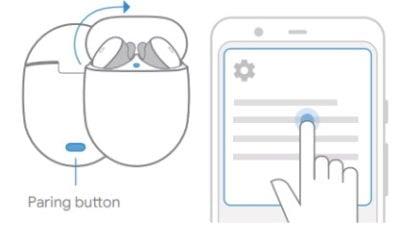
- Dine øretelefoners lys blinker hvidt og orange i et par sekunder. Når dit statuslys bliver hvidt, er din nulstilling fuldført.
Konklusion
For at konkludere dette, har vi alle stået over for nogle problemer med de Google Pixel Buds, vi har, og det samme gælder for Pixel Buds-ejere, vi gav dig et par fix-tricks til at fejlfinde Pixel Buds selv. Du kan også nulstille dine Pixel Buds til fabriksindstillingerne. Hvis dine Pixel Buds efter at have gjort alt dette stadig har lydproblemer med en af øretelefonerne, kan du prøve at kontakte Googles servicecenter.
FAQ
Hvordan parrer man Google Pixel Buds a-series øretelefoner?
Vælg Google Pixel Buds A-Series fra listen over tilgængelige Bluetooth-enheder. Sørg for, at øreproppen sidder godt fast på øretelefonen og ikke let trækkes væk. Indsæt forsigtigt dine øretelefoner. Venstre (L) og Højre (R) indikatorer er på øretelefonerne.
Hvordan bærer man Google Pixel Buds?
Sådan bærer du dine Google Pixel Buds Få den rigtige pasform Indsæt forsigtigt din øretelefon med stabilisatorbuen, der stikker ind i øret.Når du har indsat hver øreprop, skal du dreje den lidt frem og tilbage, indtil den forbliver komfortabelt på plads, når du bevæger hovedet eller trykker på en af øretelefonerne.
Hvorfor har mine Pixel Buds forskellige ørepropper?
Dine Pixel Buds er formonteret med mellemstore ørepropper og kommer med små og store ørepropper, så du kan forbedre din pasform. Ører er unikke, så dit venstre øre kan være anderledes end dit højre øre. Prøv forskellige størrelser til hvert øre for at finde den bedste pasform.
Hvordan ændres øreproppen på Google Pixel Buds?
For at bytte ørepropper skal du trække den påsatte øreprop af og trykke den anden øreprop på øretelefonen, indtil du mærker et let klik. Træk forsigtigt i øreproppen for at sikre, at den sidder ordentligt fast. Google Pixel Buds er designet til at lyde fantastisk, mens de sidder behageligt i dine ører.
Hvordan parrer jeg Google Pixel Buds med din telefon?
Tryk og hold parringsknappen på bagsiden af det trådløse opladningsetuiet nede, indtil lyset begynder at blinke hvidt. Vælg Google Pixel Buds fra listen over tilgængelige Bluetooth-enheder. Trin 2: Tilpasning Sørg for, at øreproppen sidder godt fast på øretelefonen og ikke let trækkes væk. Indsæt forsigtigt dine øretelefoner.
Hvordan parrer jeg knopperne med min Android-enhed?
Med en solid forbindelse og integration med din Android-enhed giver knopperne dig mulighed for at arbejde eller spille hvor som helst. Åbn sagen, og tryk på tilbage-knappen for at starte parringen. Du vil vide, at den er i parringstilstand, fordi etuiets lys begynder at blinke skiftevis gult og hvidt. Vælg det fra din enheds Bluetooth-menu, og det er færdigt.
Hvad er Google Pixel Buds til Android?
Pixel Buds til Android-enheder viser tydeligt funktioner som overvågning af batterilevetid, og hvordan du får adgang til funktionerne i A-serien. Du har ikke meget af et valg i sagen: Google får dig stort set til at downloade Pixel Buds-appen (kun Android).
Skal du købe Pixel Buds a-series øretelefoner?
Pixel Buds A-Series er let nok, til at det nogle gange føles som om, der ikke er noget i mine ører, og øretelefonernes trykventiler sikrer, at lange sessioner ikke efterlader dig med svimmelhed. Ørepropperne kommer også med små, mellemstore og store silikone ørepropper, så du har lidt spillerum til at finde ud af den rigtige pasform.
Hvordan ændrer jeg indstillinger for hovedtelefoner på mine Pixel Buds?
Skift indstillinger for hovedtelefoner. Følg instruktionerne nedenfor for at ændre hovedtelefonindstillingerne. Slut dine Pixel Buds til din telefon. Tryk på og hold den midterste knap på din telefon nede for at kalde din Google Assistant. Tryk på Indstillinger for hovedtelefoner.
Hvilken størrelse øreprop kommer pixelpixel-knopper med?
Pixel Buds kommer på forhånd med mellemstore ørepropper. Hvis det er nødvendigt, prøv en af de medfølgende forskellige ørepropstørrelser. Ører er så unikke, at dit venstre øre kan være anderledes end dit højre øre.
Hvordan parrer man Google Pixel Buds med etuiet?
Tryk og hold parringsknappen på bagsiden af det trådløse opladningsetuiet nede, indtil lyset begynder at blinke hvidt. Vælg Google Pixel Buds fra listen over tilgængelige Bluetooth-enheder. Trin 2: Tilpasning Sørg for, at øreproppen sidder godt fast på øretelefonen og ikke let trækkes væk.
Hvordan sætter du Google Pixel Buds i dine ører?
Trin 1. Juster løkken for hver Pixel Bud Træk i ledningen for at justere løkkens størrelse for hver Google Pixel Bud. Trin 2. Stik løkkerne ind i dine ører Når løkkerne er blevet justeret, stik dem ind i dine ører, så de sidder behageligt. Trin 3. Fastgør Pixel Buds i dine ører
